Thật ra ở bài về Shadowsocks mình cũng có nói rồi, có điều chắc dài quá, thành ra nhiều bạn vào xem vẫn không biết cách config làm sao, đành nhân 30/04 rỗi rãi, ngồi viết bài này 😀
Download Original Shadowsocks Clients theo link bên dưới, mình để link từ trang chủ cho khi nào có cập nhập bản mới thì biết mà vào update lun 😛
Shadowsocks for Windows
Shadowsocks for Android
Shadowsocks for Mac
Bài này mình ví dụ trên bản cho Windows, các bản khác chưa dùng, nhưng mình nghĩ cơ bản nó cũng tương tự
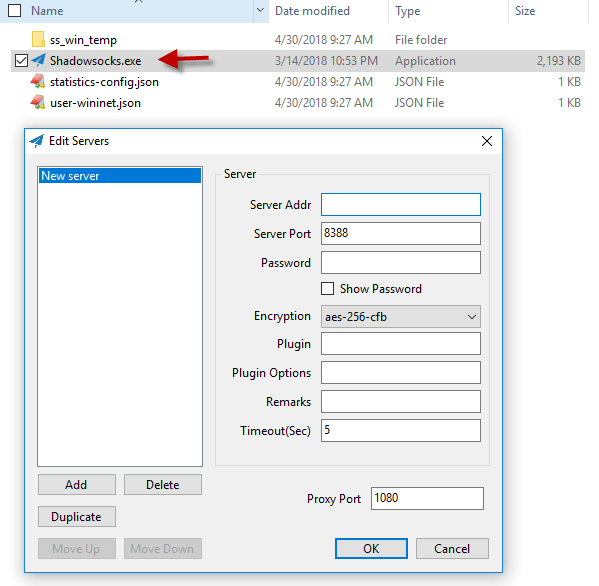
Giải nén, chạy file Shadowsocks.exe nó sẽ tự tạo thêm 1 số file config ngay trong thư mục chứa file Shadowsocks.exe, khi chạy lần đầu nó cũng tự bật phần Edit Servers để bạn thêm vào, thông tin thì khi bạn tạo Shadowsocks nó sẽ hiện ra, hoặc bạn có thể dùng tạm 1 con mình đang FREE
Your Server IP : 45.77.21.1 Your Server Port : 13894 Your Password : bibica.net Your Encryption Method: rc4-md5
Điền các thông tin đó vào xong rồi bấm OK là được
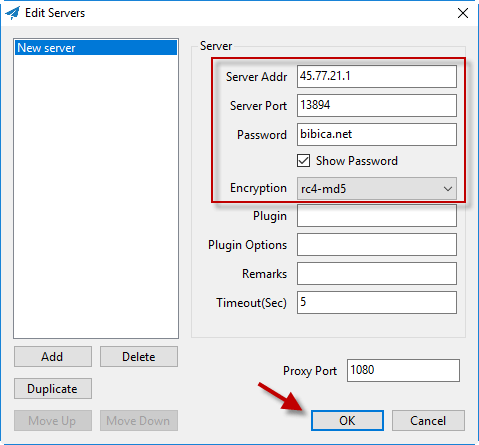
Icon nó sẽ nằm dưới taskbar và ban đầu màu xám, phải chuột vào icon đó, chọn Enable System Proxy là nó chạy rồi
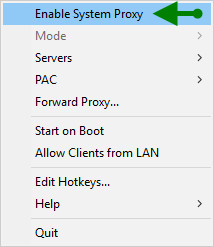
Mặc định, Shadowsocks chạy ở chế độ PAC, chế độ này thì nó chỉ dùng proxy theo danh sách các trang bạn thêm vào thôi, còn các trang không thêm vào, nó vẫn dùng IP thực để truy cập, để nhanh gọn và dùng proxy cho tất cả các trang thì bạn phải chuột vào icon, chọn chế độ Mode -> Global
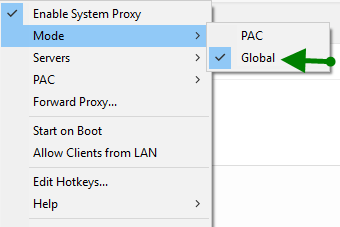
![]() Khi chạy ở Global nó sẽ chuyển màu icon, từ màu xám sang màu xanh, nó có 2 biểu tượng nhỏ màu xanh và đỏ, khi bạn upload và download file để bạn có thể biết là nó đang chạy
Khi chạy ở Global nó sẽ chuyển màu icon, từ màu xám sang màu xanh, nó có 2 biểu tượng nhỏ màu xanh và đỏ, khi bạn upload và download file để bạn có thể biết là nó đang chạy
Yeb, cơ bản chỉ thế, sau này muốn bật chạy hay tắt chỉ việc ấn vào Enable System Proxy là được, Shadowsocks client khi bật chạy nó tự thêm proxy vào các trình duyệt rồi, mình thử thì Chrome, Firefox, Edge, Opera …. nó đều tự thêm proxy vào cả, dùng được ngay, còn vì lý do nào đó, nó không thêm hoặc bạn muốn chạy proxy trên các ứng dụng khác như IDM chẳng hạn, thì vào phần proxy thêm server 127.0.0.1 port 1080 vào là được
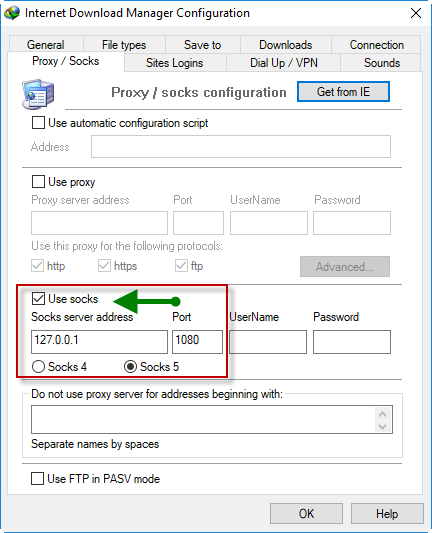
Đứng ở góc độ người dùng mình đặc biệt thích chế độ PAC, nó chỉ dùng proxy trên các domain mình chọn, còn lại vẫn đi web bình thường, ví dụ như trang quản trị của UpCloud (con VPS thèng bibica.net đang dùng) vì lý do nào đó, mà dùng IP FPT Việt Nam vào cực kì chậm, nó quay hoài không vào, dùng IP nước ngoài thì ấn phát chạy ngay, mình chỉ việc thêm cái domain đó vào phần PAC là xong, hay như bạn có dùng paypal, facebook, gmail … một số trang nếu thay đổi IP đột ngột nó sẽ dễ bị limited, security hỏi code này nọ, dùng chế độ PAC bạn sẽ không lo chuyện này nữa
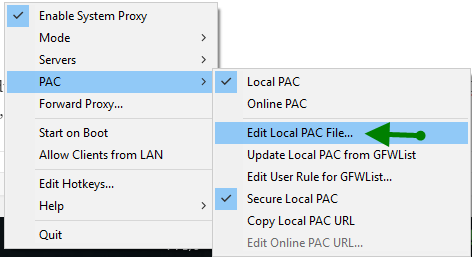
Edit file PAC bạn chỉ việc phải chuột chọn PAC -> Edit Local PAC File, nó sẽ bật cả file text chứa các domain sẽ dùng proxy, bạn thêm vào như cú pháp có sẵn là được
var domains = {
"upcloud.com": 1,
"gimpshop.com": 1,
"directcreative.com": 1,
"speedpluss.org": 1,
Chẳng hạn thế, rất đơn giản 😀 trang nào bạn thấy dùng trực tiếp IP Việt Nam chậm, hoặc trang đó chặn IP Việt Nam thì cứ thêm nó vào, bằng cách này bạn sẽ có một hệ thống mạng load vù vù khi truy cập các trang location tại Việt Nam, mà các trang bị chặn hay chậm cũng vào vù vù, rất ít tool nào mình thấy có chế độ này, vì bình thường nó toàn dùng proxy full cho tất cả các trang không à 😀
Phần Server thì bạn có thể vào để thêm, sửa, xóa các con Shadowsocks tùy ý
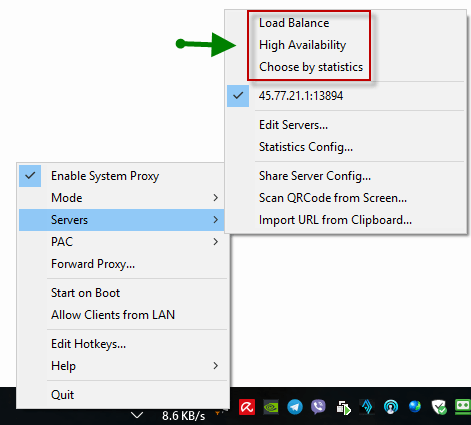
Họ có thêm 3 chế độ để sử dụng, trong trường hợp bạn có nhiều con Shadowsocks khác nhau
Chế độ Load Balance: nó sẽ tự động đổi sang dùng các con Shadowsocks khác nhau, nôm na là IP bạn gần như sẽ tự đổi sau mỗi lần chuyển trang :]] thú thực mình cũng … ếu hiểu tính năng này sinh ra để làm gì, nếu nó hoạt động theo kiểu con Shadowsocks này quá tải, sang con khác thì dễ hiểu, đằng này khi mình thử cứ mỗi lần F5 là lại thấy nó đổi IP một lần
Chế độ High Availability: nó sẽ tự động dùng con Shadowsocks có ping tốt nhất, khá là hay nếu bạn có 1 mớ Shadowsocks mà không biết con nào nhanh, con nào chậm, bật chế độ này lên nó tự check con ngon nhất để dùng, bạn nào có nhiều Shadowsocks ở nhiều nước, dùng chế độ này thì bao tuyệt 😀
Chế độ Choose by statistics: chế độ này mình cũng chẳng rõ là gì nữa 😛
Thực tế thì tới mình cũng chỉ dùng 1 con Singapore để đi web thông thường, và 1 con USA để đi 1 số trang only US (cho vui là chính vì giờ cũng hiếm trang nào chỉ cho IP US vào), nhu cầu cũng chỉ tới thế là kịch, nên cũng hiếm khi nào dùng mấy chế độ như Load Balance, High Availability, giới thiệu thêm để mọi người biết thêm, chứ thực ra gần như chỉ cần chọn Enable System Proxy và Mode -> Global là xong rồi
Phiên bản ShadowsocksR (bản mod dành riêng cho thị trường China) mình thấy họ còn làm thêm tính năng Shadowsocks -> Shadowsocks, nôm na là bạn truy cập vào con Shadowsocks thứ nhất, xong dùng con Shadowsocks đó truy cập tiếp vào con Shadowsocks thứ 2, từ con thứ hai mới bắt đầu sử dụng, cá nhân thì mình thấy không cần thiết phải lằng nhằng như thế, Shadowsocks ưu điểm là nhanh, nhanh, và nhanh 😀 thành ra ta chỉ tập trung vào đó là đủ, còn thích security, bảo mật hoàn toàn IP của bạn, thì 1001 cách, việc quái gì phải rườm rà như thế :]]
Ah, mình viết bài này, phần vì rất hiếm thấy trang nào tiếng Việt viết về Shadowsocks, phần vì nhiều bạn có vẻ lạ lẫm với nó, không biết login vào làm sao 😀 thực tế thì nó cũng chỉ là download app về, cài vào máy, xong điền thông tin vào thôi, đâu có gì khác biệt so với các cách config proxy, VPN đó giờ nhỉ 😀
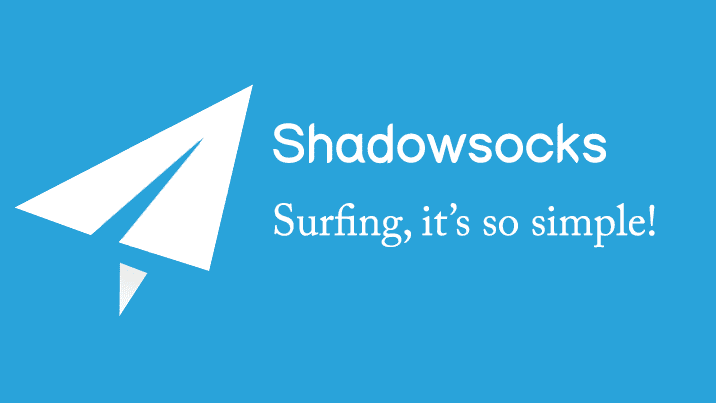

![[FREE] VPN – Haproxy – Shadowsocks](https://i.bibica.net/2018/04/4-15-2018-12-23-08-am.png?w=450)
Chính sách bình luận: Chúng tôi rất trân trọng các bình luận của bạn và cảm ơn thời gian bạn dành để chia sẻ ý tưởng và phản hồi.
Ghi chú: Những bình luận được xác định là spam hoặc chỉ mang tính quảng cáo sẽ bị xóa.
• Để cải thiện trải nghiệm bình luận, chúng tôi khuyến khích bạn tạo một tài khoản Gravatar. Thêm avatar vào tài khoản Gravatar sẽ giúp bình luận của bạn dễ nhận diện hơn đối với các thành viên khác.
• ✂️ Sao chép và 📋 Dán Emoji 💪 giúp bình luận thêm sinh động và thú vị!